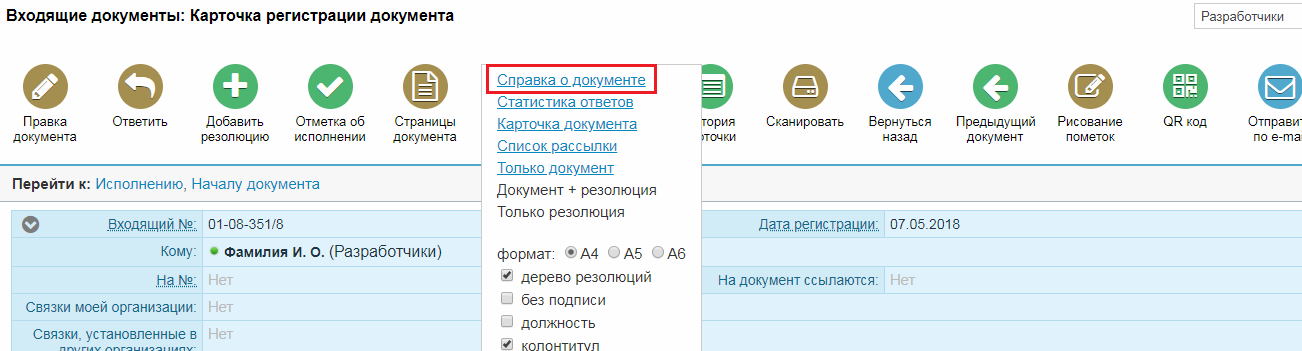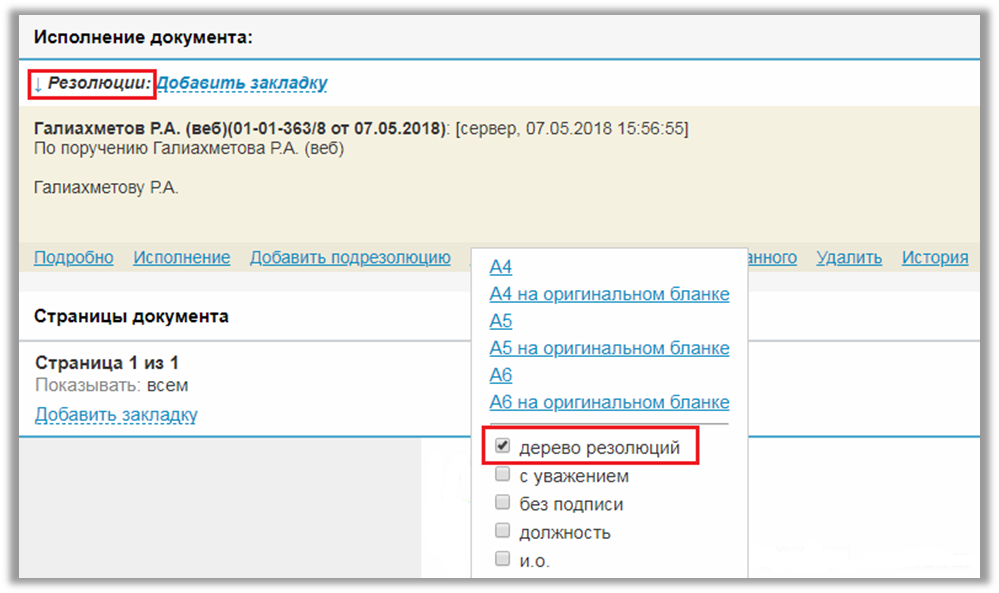Для распечатки документа, карточки и резолюции нажмите пиктограмму «Печать» над карточкой документа.

Рисунок 97 Печать документа, карточки и резолюции
Для распечатки карточки документа в выпадающем меню выберите ссылку «Карточка документа».
«Справка о документе» - указываются все направления, утвержденные резолюции, согласования проектов резолюции (движение документа).
Для распечатки самого документа нажмите ссылку «Только документ».
При необходимости Вы можете распечатать документ с резолюциями необходимых руководителей. Для этого в выпадающем меню в пункте «Документ + резолюция» выберите ссылку «одна копия» (для распечатки одной копии резолюции) или «копии всем» (для распечатки резолюций для всех исполнителей).
Для распечатки только резолюции в выпадающем меню в пункте «Только резолюция» выберите ссылку «одна копия» (для распечатки одной копии резолюции) или «копии всем» (для распечатки резолюций для всех исполнителей).
При необходимости можно выбрать формат при печати резолюции, например: А4, А5, А6.
Так же в системе реализовано:
- Возможность выбора формата «без подписи», при этом распечатывается резолюция на бланке следующим образом (Рисунок 98):

Рисунок 98 Резолюция «без подписи»
- признак «колонтитул» стоит по умолчанию. При установке данного признака на страницах документа, прикрепленных через файл, появляется колонтитул, в котором отображена информация о первичной регистрации документа и регистрации в текущей организации;
- признак «должность» возможность распечатать резолюции с указанием должности подписывающего лица, при этом должность выбирается из справочника. Должность отображается следующим образом (Рисунок 99):

Рисунок 99 Резолюция с указанием должности подписывающего лица
Если резолюция была поставлена на контроль, то рядом с исполнителем в скобках отображаются контрольные сроки в виде "(контроль: дата)" как показано на (Рисунок 100). Если в резолюции был установлен срок исполнения, то рядом с исполнителем в скобках отображается срок исполнения в виде "(срок: дата)", как показано на (Рисунок 101).

Рисунок 100 Контроль в резолюции

Рисунок 101 Срок исполнения в резолюции
Примечание: Если резолюция была поставлена на контроль, а так же установлен параметр «На докладе», то при печати резолюции статус "На докладе" не отображается. Так же в перечне резолюций не отображаются контрольные сроки, и в случае для РКД ОГ не будет отображаться наименование вопроса документа ОГ.
Для распечатки «списка рассылки» (всех адресатов из поля «Кому» в РКФ) нужно нажать на пиктограмму «Печать».
Справка о документе
Справка о документе формируется с помощью пиктограммы «Печать» над карточкой документа (во всплывающем окне необходимо выбрать ссылку «Справка о документе»).
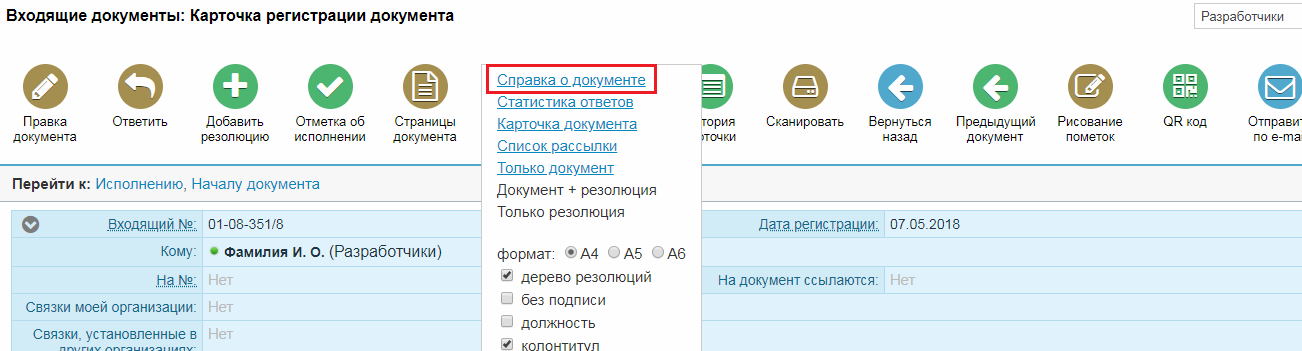
Рисунок 102 Печать документа, карточки и резолюции
Справка о документе формируется по следующим условиям:
1. Содержимое справки формируется строго по возрастанию даты;
2. Если после первоначального документа есть еще несколько документов, то не имеет значение в какой документ заходит пользователь - Справка всегда формируется по первичному документу;
3. Информация в графах «Информация» и «Списано в дело» попадает из всех документов всегда строго по дате и после направления;

Рисунок 103 Форма формирования справки о документе
4. Справка исходящего документа формируется аналогично справке, описанной выше, отличие лишь в формировании информации в верхней части справки.

Рисунок 104 Справка исходящего документа
Распечатка дерева резолюций
Для распечатки дерева резолюций в выпадающем списке, необходимо выбрать галочкой пункт «Дерево резолюции». При этом формируется список с вышестоящими резолюциями (Рисунок 105).

Рисунок 105 Печать документа
Так же есть возможность распечатать «дерево резолюции» в документе через ссылку «Печать» в резолюции.
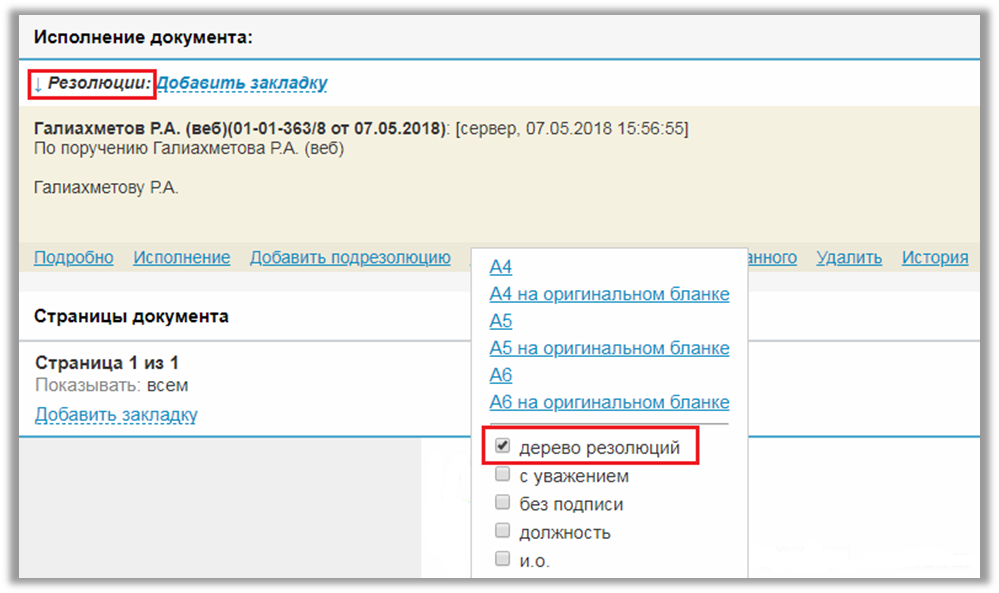
Рисунок 106 Распечатка дерева резолюции
| Наименование дополнительной настройки
| Применение
| Примечание
| |
| Формат
| Выбор формата бумаги при печати резолюции и печати дерева резолюции
| Формат не влияет на формат бумаги страниц самого документа
| |
|
|
| Печатать дерево резолюций
| При печати документа будет включена информация о вышестоящих резолюциях
| Может быть использовано совместно с другими настройками
| |
| Дополнительная информация о вышестоящих резолюциях на печать выводиться не будет.
| |
| Только резолюции текущей организации
| Влияет на настройку "Печатать дерево резолюций". В информацию о вышестоящих резолюциях будут включены только резолюции текущей организации
| Используется только совместно с настройкой "Печатать дерево резолюций". При включении отдельно от "Печатать дерево резолюций" в печать информация о вышестоящих резолюциях не выводится
| |
| На настройку "Печатать дерево резолюций" влияния не оказывает
| |
| С уважением
| В подписи резолюции перед ФИО автора резолюции будет добавлено "С уважением"
| Может быть использовано совместно с другими настройками
| |
| В подписи резолюции отображается только ФИО автора резолюции
| |
| С должностью
| В подписи резолюции перед ФИО автора резолюции будет добавлена должность из справочника организаций и пользователей
| Может быть использовано совместно с другими настройками
| |
| В подписи резолюции отображается только ФИО автора резолюции
| |
Групповая печать резолюций